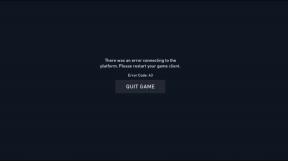طريقة سهلة لجذر Teclast P10 HD باستخدام Magisk [لا حاجة إلى TWRP]
تجذير الهاتف الذكي / / August 05, 2021
إذا كنت تستخدم جهاز Teclast P10 HD وتريد تمكين الوصول إلى الجذر عبر Magisk ، فهذا الدليل مناسب لك. في هذا الدليل ، شاركنا معك خطوات Root Teclast P10 HD باستخدام Magisk بدون TWRP بطريقة بسيطة جدًا من أجل راحتك.
يريد كل مستخدم Android تحقيق أقصى استفادة منه عندما يتعلق الأمر بالتخصيصات والتعديل على جهازك. يعد التجذير أحدها ويوفر وصول المستخدم المتميز أو المسؤول للمستخدم من أجل تعديل ملفات النظام والتطبيقات بسهولة. بعد تمكين الوصول إلى الجذر ، يمكن للمستخدمين تحرير أو حذف ملفات دليل جذر النظام ، ورفع سرعة أداء الجهاز ، واستخدام تطبيقات جذر ، وتثبيت وحدات مخصصة ، إلخ. هناك احتمالات غير محدودة يمكنك القيام بها على جهازك الذي تم عمل روت له بسهولة.
من أجل عمل روت لجهاز Teclast P10 HD الخاص بك ، سوف نستخدم Magisk لتصحيح صورة تمهيد المخزون ووميضها إلى قسم تمهيد جهازك. الآن ، إذا سألت لماذا Magisk؟ إنها عملية جذر أقل من النظام ولا تتلاعب بأقسام النظام أثناء تمكين الوصول إلى الجذر. يمكن لـ Magisk أيضًا إخفاء إجراءات الأمان عبر الإنترنت لتشغيل التطبيقات بشكل صحيح مثل أي تطبيق مصرفي أو SafetyNet وما إلى ذلك.
![طريقة سهلة لجذر Teclast P10 HD باستخدام Magisk [لا حاجة إلى TWRP]](/f/9b7502591afef94d619a365cb7b774ab.jpg)
جدول المحتويات
-
1 ما هو ماجيك؟
- 1.1 متطلبات مبدئية:
- 1.2 التنزيلات المطلوبة:
- 2 1. خطوات استخراج وتصحيح صورة التمهيد باستخدام Magisk
-
3 2. خطوات تثبيت صورة التمهيد المصححة على Teclast P10 HD
- 3.1 خطوات التحقق من جذر النظام
ما هو ماجيك؟
هناك طريقتان متاحتان من أكثر طرق التجذير شيوعًا والمستخدمة على نطاق واسع مثل SuperSU و Magisk. يوفر كل من SuperSU و Magisk إمكانية الوصول إلى الجذر ولكن في الوقت الحاضر ، يفضل معظم المطورين والمستخدمين Magisk. Magisk هو جذر بدون نظام يتيح الوصول إلى الجذر عبر مكونات النظام دون التأثير على ملفات النظام الأساسية.
لذلك ، يقوم Magisk بتغيير الملفات المؤقتة وتخزينها في قسم تمهيد الجهاز. هذه طريقة آمنة تمامًا وفعالة أيضًا. لا يعيق ميزة أمان SafetyNet من Google كما تعمل التطبيقات المصرفية الأخرى بشكل جيد مع Magisk. يأتي Magisk مزودًا بتطبيق Magisk Manager الذي يوفر حالة الجهاز الجذر وتنزيل وتثبيت وحدات مخصصة على جهازك وغير ذلك الكثير.
يرجى الملاحظة:
- قد يتم إلغاء ضمان جهازك بعد إجراء عملية الروت.
- سيؤدي التجذير إلى حظر تحديثات البرنامج عبر الهواء.
الآن ، دعنا نلقي نظرة على المتطلبات ، والتنزيلات ، والخطوات اللازمة لـ Root Teclast P10 HD باستخدام Magisk.
متطلبات مبدئية:
- ذاكرة القراءة فقط وملف صورة التمهيد مخصصان فقط لطراز Teclast P10 HD.
- تأكد من أن تأخذ نسخة احتياطية كاملة لبيانات جهازك في البدايه.
- اشحن بطارية جهازك بنسبة تزيد عن 60٪ على الأقل.
- ستحتاج إلى جهاز كمبيوتر / كمبيوتر محمول وكابل USB.
- قم بتنزيل جميع الملفات المطلوبة من الأسفل.
التنزيلات المطلوبة:
- قم بتنزيل ADB و Fastboot الملفات. (شبابيك/ماك)
- برامج تشغيل Teclast USB - قم بتنزيله وتثبيته على جهاز الكمبيوتر الخاص بك.
- تحميل تطبيق Magisk Manager لجهازك.
- روم Teclast P10 HD Stock ROM - تنزيل على جهاز الكمبيوتر الخاص بك.
- التنزيل والتثبيت أداة SPD Flash على جهاز الكمبيوتر الخاص بك أيضًا.
تنصل:
سيؤدي تجذير الجهاز إلى إبطال ضمان الجهاز (الأجهزة). نحن في GetDroidTips لن نكون مسؤولين عن أي نوع من المشكلات أو الأخطاء التي تحدث على جهازك أثناء أو بعد وميض أي ملف أو اتباع هذا الدليل. تأكد مما تفعله. يمكن لأي خطوة أو طريقة غير مناسبة أن تحجب جهازك أو قد يكون الجهاز عالقًا في bootloop. نوصيك بأخذ نسخة احتياطية كاملة في البداية ثم المتابعة على مسؤوليتك الخاصة.
لننتقل إلى خطوات التجذير واحدة تلو الأخرى.
1. خطوات استخراج وتصحيح صورة التمهيد باستخدام Magisk
- يجب عليك تنزيل ROM واستخراجها إلى جهاز الكمبيوتر الخاص بك.
- قم بتوصيل جهازك عبر كابل USB وانسخ فقط ملف boot.img من المجلد المستخرج إلى وحدة تخزين جهازك
- افتح تطبيق Magisk Manager على جهازك. عندما تظهر نافذة منبثقة تطلب تثبيت Magisk ، حدد تثبيت واختر التثبيت مرة أخرى.
- اضغط على "Patch Boot Image File".

- انتقل إلى وحدة التخزين الداخلية وحدد صورة تمهيد الهاتف التي قمت بنقلها مسبقًا.
- انتظر بضع ثوان. سيبدأ Magisk في تصحيح صورة التمهيد.
- بمجرد تصحيح صورة التمهيد ، انسخ "patched_boot.img" من وحدة التخزين الداخلية واستبدله في نفس مجلد ROM المستخرج على جهاز الكمبيوتر الخاص بك.
الآن ، تحتاج إلى اتباع الخطوة الثانية لفلاش ملف صورة التمهيد المصحح.
2. خطوات تثبيت صورة التمهيد المصححة على Teclast P10 HD
اتبع الرابط المحدد لتثبيت Patched Boot Image على Teclast P10 HD:
دليل لتثبيت صورة التمهيد المصححة على جهاز Spreadtrumجذر Teclast P10 HD عبر ADB Fastboot
في بعض الحالات ، إذا لم تنجح الطريقة المذكورة أعلاه لـ Root Teclast P10 HD ، فحاول عبر طريقة ADB fastboot.
- بعد استخراج أداة ADB Fastboot ، يجب عليك نقل صورة التمهيد المصححة إلى نفس المجلد. اضغط مع الاستمرار على مفتاح Shift وانقر على زر الفأرة الأيمن لفتح نافذة الأوامر / PowerShell.
- قم بتشغيل الأمر التالي في موجه الأوامر المفتوح.
- قم بفلاش “patched_boot.img” لتثبيت Magisk وعمل روت لجهاز Android الخاص بك:
تمهيد فلاش fastboot patched_boot.img
- بالنسبة للأجهزة التي تعمل بنظام تقسيم A / B ، استخدم الأوامر التالية: fastboot flash boot_a patched_boot.img
برنامج fastboot flash boot_b patched_boot.img
يرجى استبدال [patched_boot.img] باسم ملف صورة التمهيد الذي قمت بتنزيله متبوعًا بامتداد .img.
- ستبدأ عملية الوميض. بمجرد الانتهاء ، قم بتشغيل
إعادة تشغيل fastboot
- انت انتهيت.
خطوات التحقق من جذر النظام
- قم بتنزيل وتثبيت ملف مدير Magisk APK وتشغيله.
- للتحقق من أن لديك جذرًا بدون نظام ، تحقق من الجزء العلوي من الشاشة وإذا رأيت جميع الخيارات مع Green Tick ، فهذا يعني أنك نجحت في اجتياز ميزة SafetyNet وتجاوزها.
نأمل أن يكون هذا الدليل مفيدًا لك وأنك قمت بسهولة بعمل روت لجهاز Teclast P10 HD الخاص بك عبر Magisk. لأية استفسارات ، يمكنك طرحها في التعليقات أدناه.
أنا كاتب محتوى تقني ومدون بدوام كامل. نظرًا لأنني أحب Android وجهاز Google ، فقد بدأت مسيرتي المهنية في الكتابة لنظام التشغيل Android OS وميزاته. قادني هذا لبدء "GetDroidTips". لقد أكملت ماجستير إدارة الأعمال في جامعة مانجالور ، كارناتاكا.
![طريقة سهلة لجذر Teclast P10 HD باستخدام Magisk [لا حاجة إلى TWRP]](/uploads/acceptor/source/93/a9de3cd6-c029-40db-ae9a-5af22db16c6e_200x200__1_.png)